cad中怎么填充钢筋混凝土图案?
1、首先我们绘制一个矩形然后点击图案填充命令。

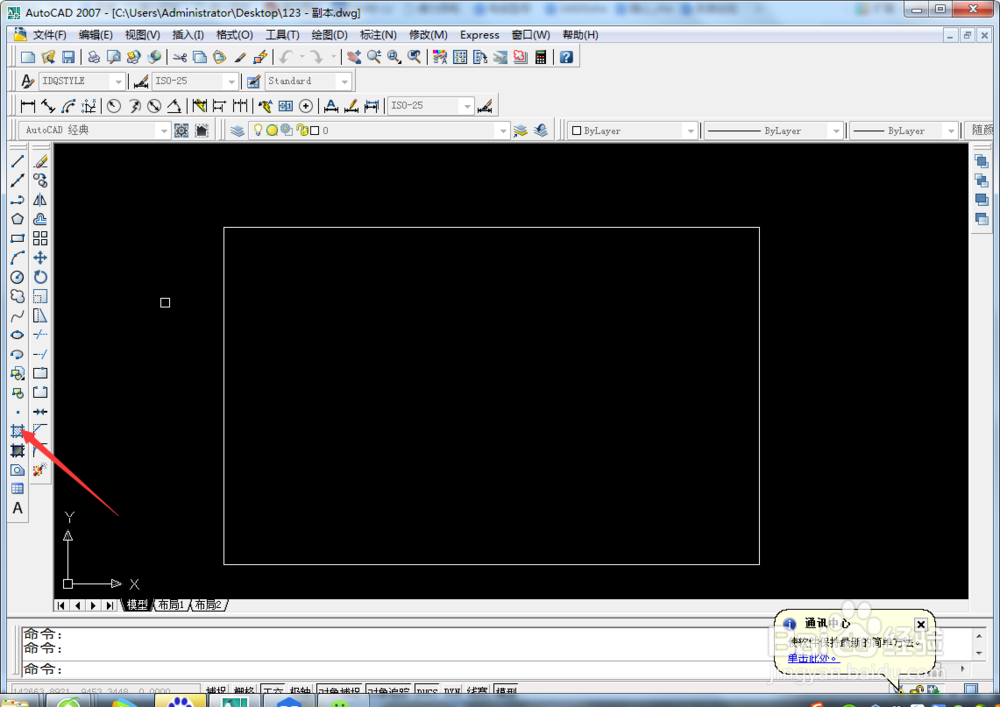
2、接下来我们点击图示的按钮选择AR-CONC图案并点击确定按钮。
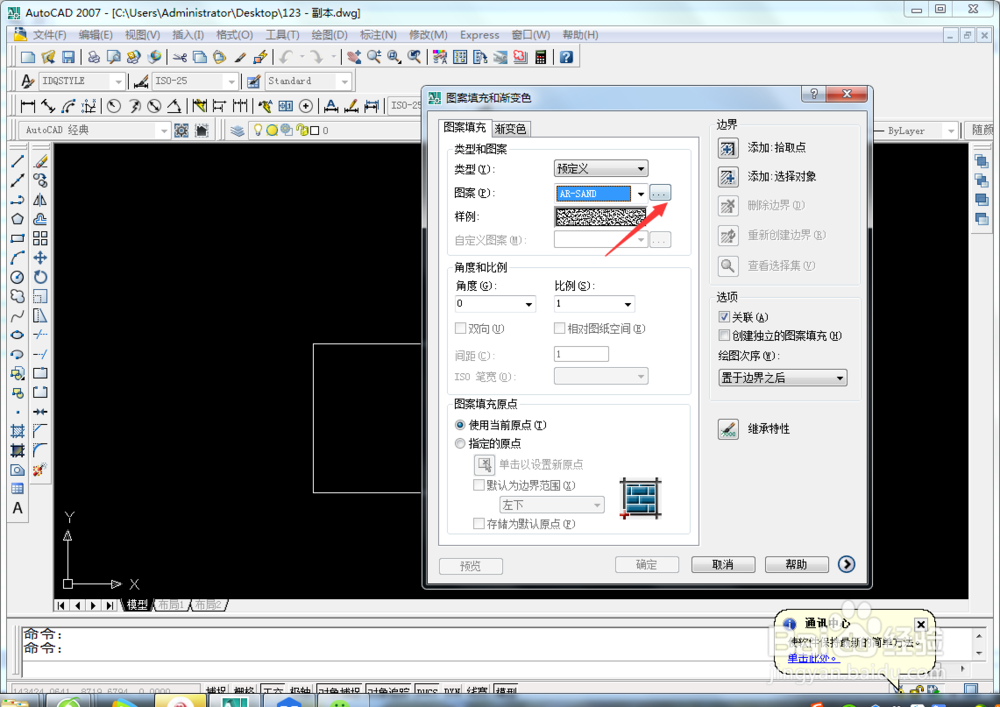
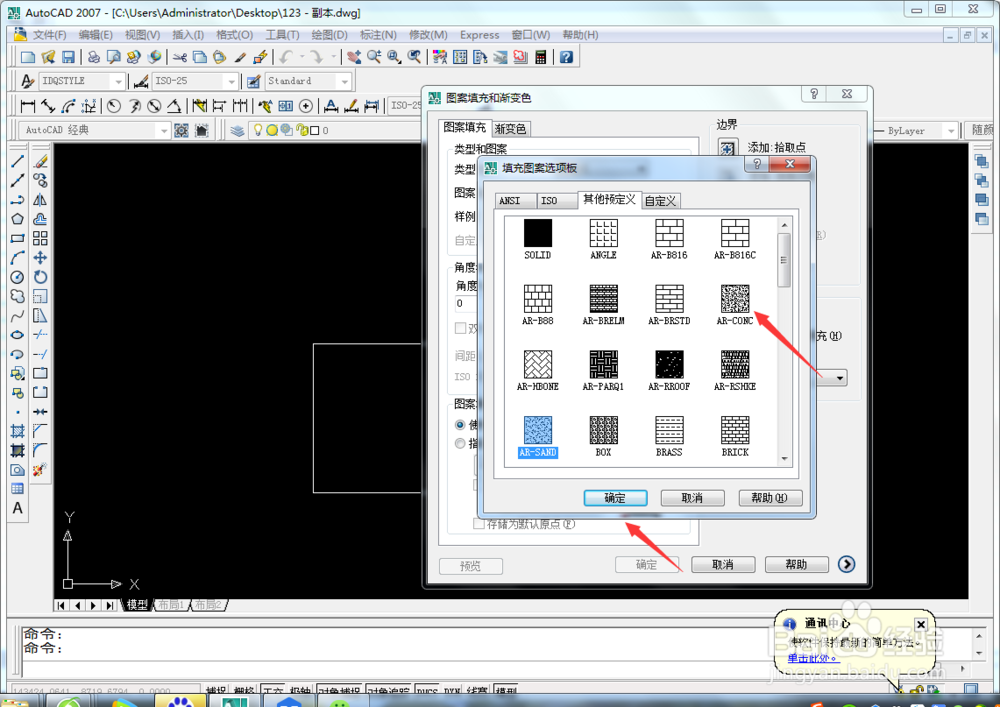
3、接着我们点击“添加:拾取点”命令并点击矩形内部作为拾取内部点。

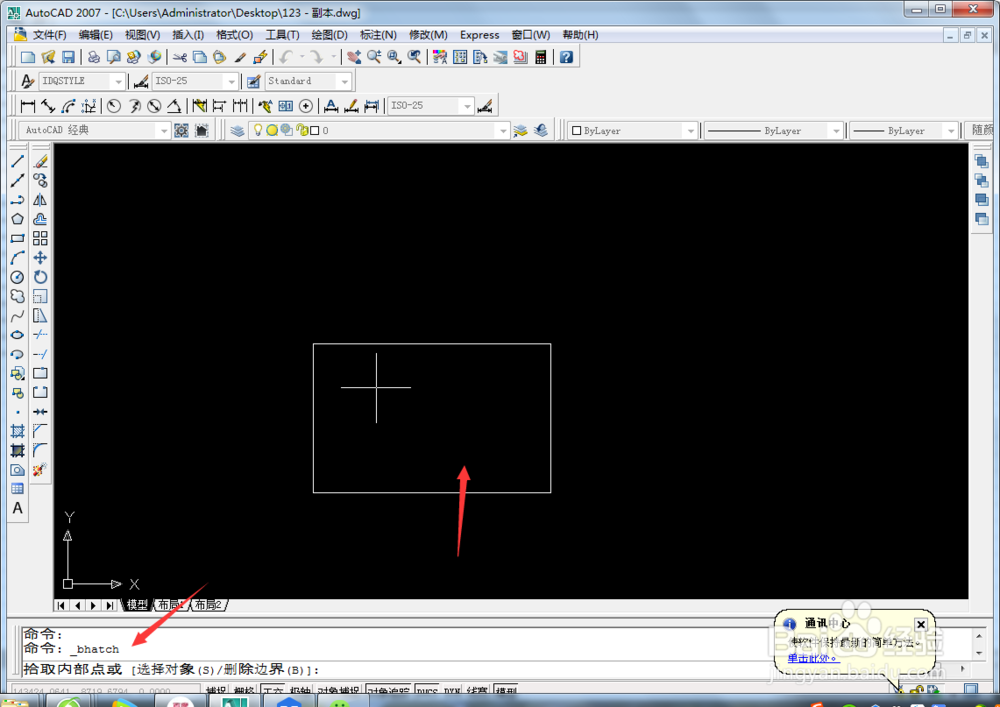
4、我们选择好拾取内部点后敲回车键并点击图示的确定。

5、接着我们再点击图示的图案填充命令。
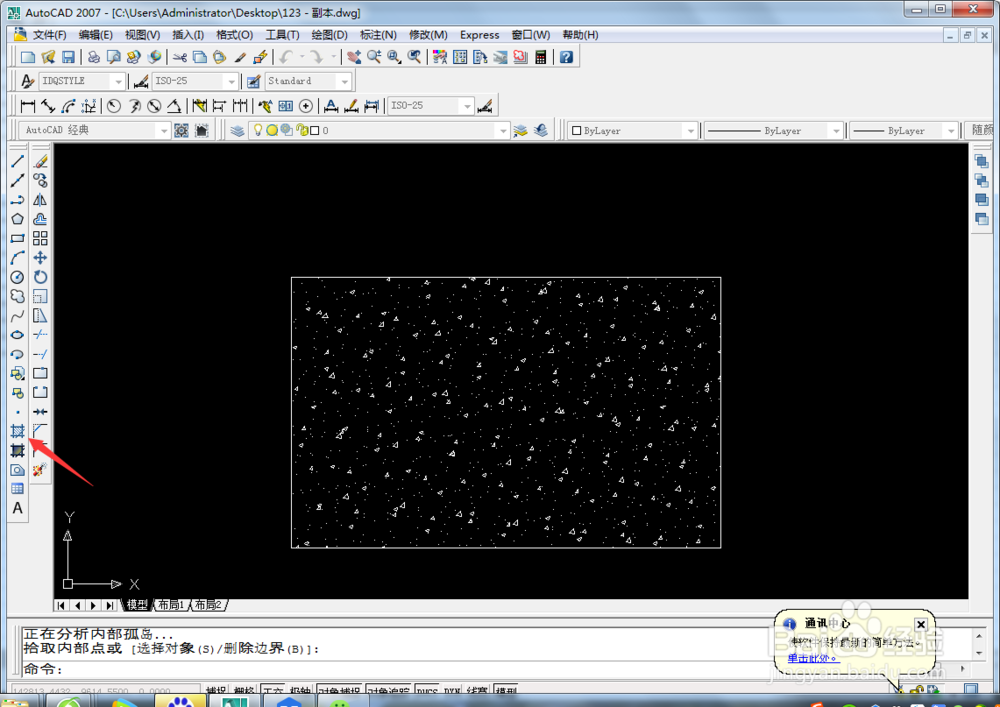
6、接着用刚才的方法找到ANSI31图案后点击确定按钮。

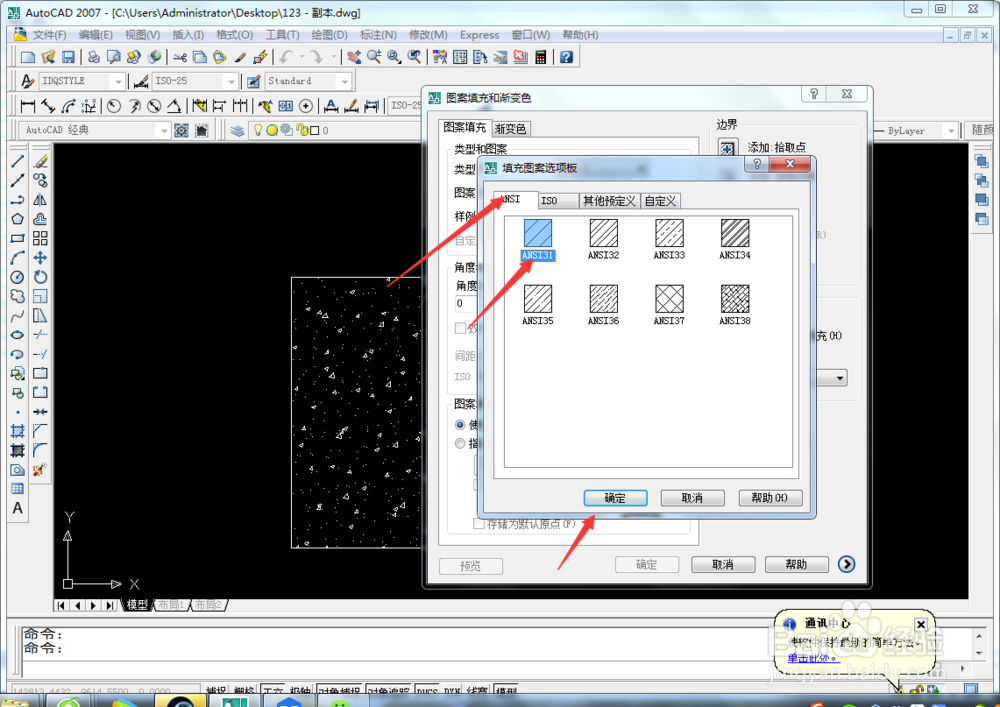
7、然后我们以刚才添加图案的矩形内作为拾取点并点击回车。

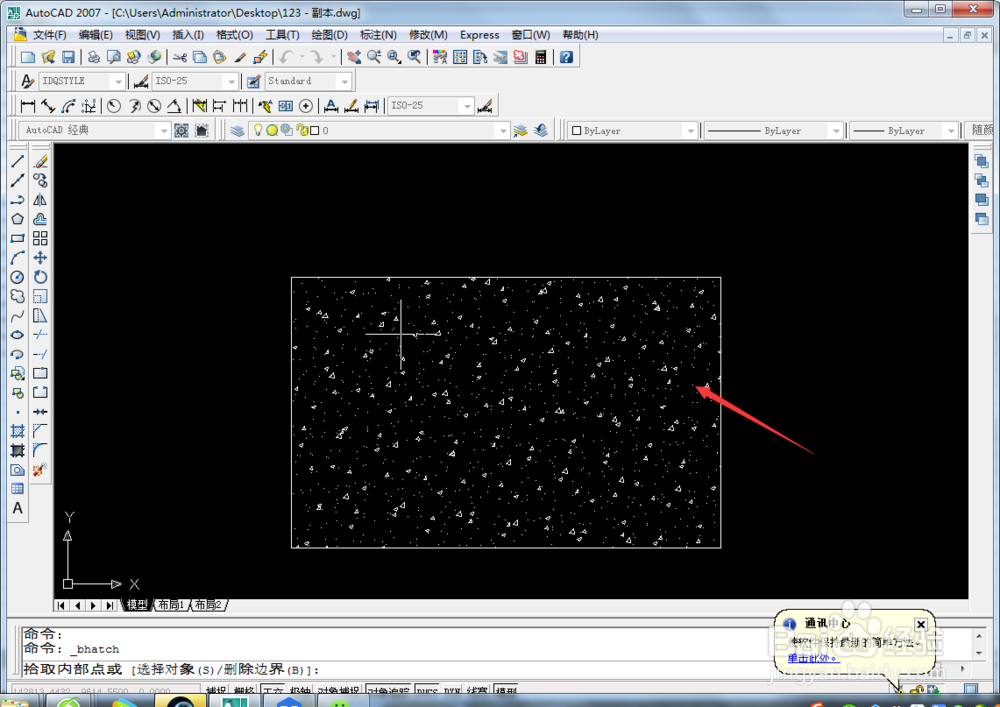
8、最后我们再点击确定按钮就完成填充钢筋混凝土图案的操作了。

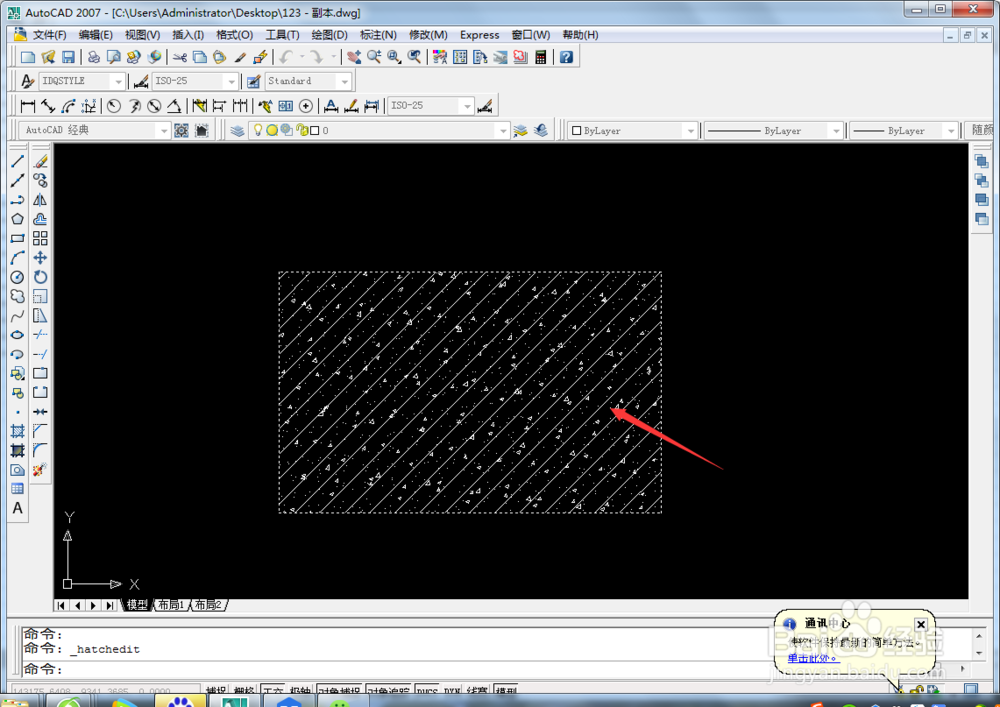
声明:本网站引用、摘录或转载内容仅供网站访问者交流或参考,不代表本站立场,如存在版权或非法内容,请联系站长删除,联系邮箱:site.kefu@qq.com。
阅读量:187
阅读量:53
阅读量:115
阅读量:90
阅读量:179